很多时候电脑会出现故障,尤其是系统崩溃无法开机,只能通过U盘等工具重装系统,由于电脑默认是从硬盘启动,如果要用U盘重装,就需要让电脑从U盘启动,笔记本电脑一般是按F2进BIOS设置U盘启动,有些用户在电脑启动时按F2进入后就不懂怎么重装系统,按F2并不能马上重装系统,而是进入设置启动项,下面系统城小编跟大家介绍电脑按F2后重装系统教程。
重装须知:
1、要用U盘重装系统,必须先准备好一个启动U盘,或者自行制作U盘启动盘
2、一般运行内存2G及以下重装32位(x86)系统,内存4G及以上,装64位(x64)系统
相关安装方法:
软碟通u盘装系统教程
固态硬盘怎么装原版win7系统
全新固态硬盘安装win10怎么装(uefi安装)
一、准备工作
1、可用电脑一台,U盘一个
2、系统镜像下载:win7 64位旗舰版
3、4G及以上U盘:大白菜u盘制作教程
二、电脑按F2后怎么重装系统步骤如下
1、在可用的电脑上制作U盘启动盘之后,将下载的系统iso文件直接复制到U盘的GHO目录下,iso镜像不用解压;

①在下面的BIOS界面按→方向键移动到Boot界面,按↓方向键选择USB HDD选项,按F5/F6移动到第一的位置,然后按F10,在弹出的对话框中选择yes回车重启。
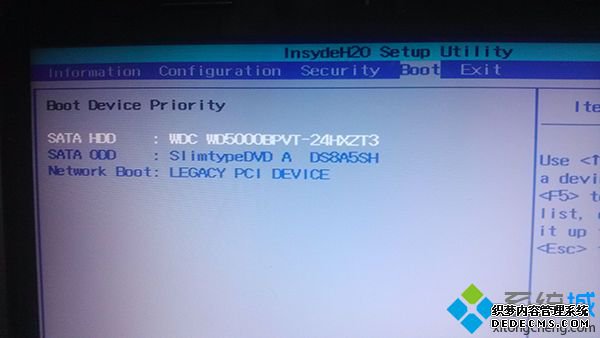


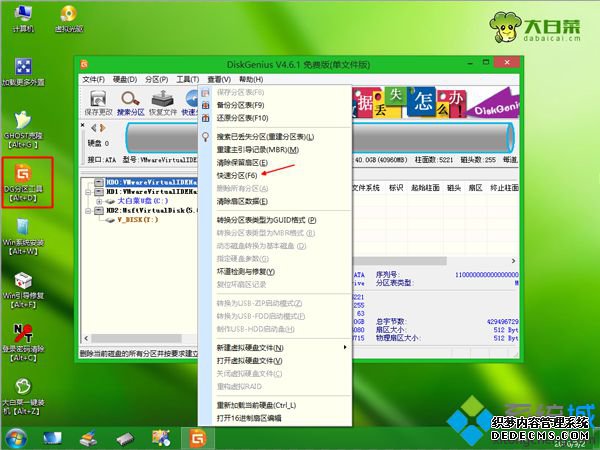


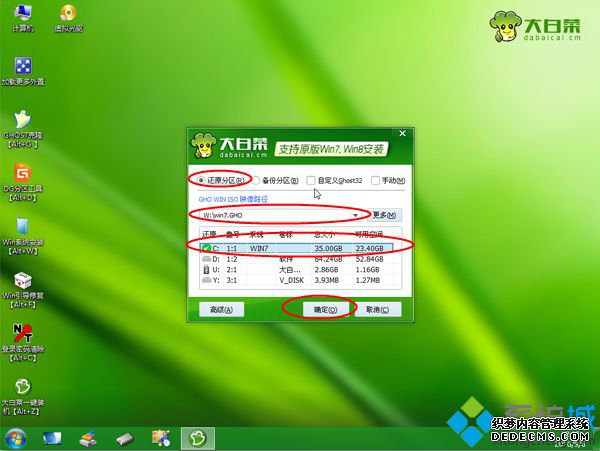
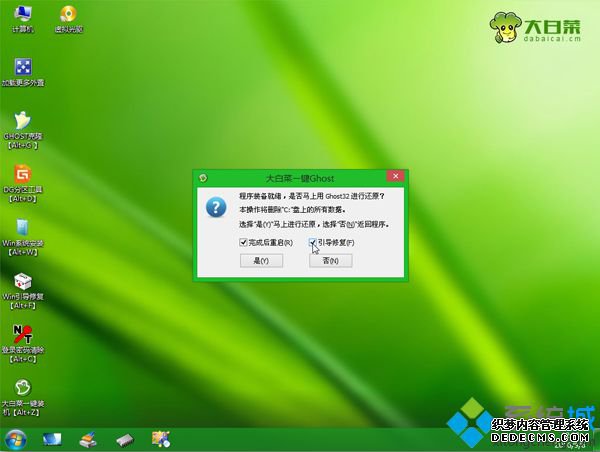
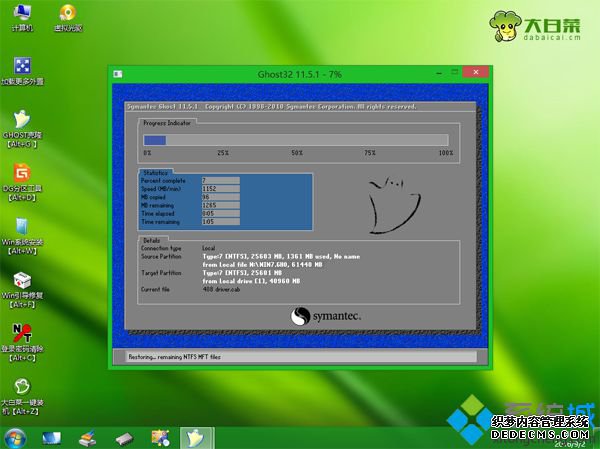
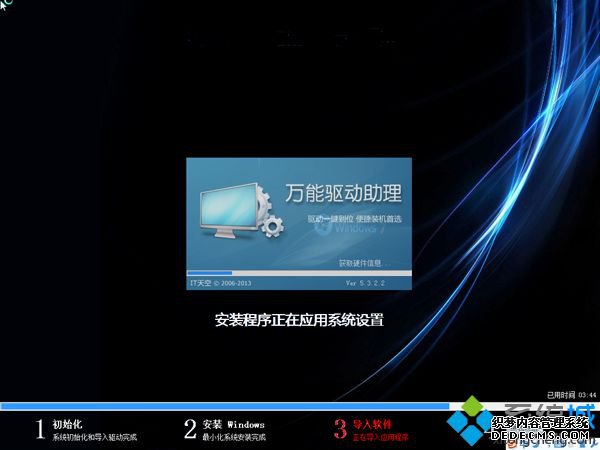

电脑按F2后怎么重装系统的教程就为大家介绍到这边,按F2一般是进入笔记本电脑的BIOS,需要先设置U盘启动,然后才能从U盘引导进入重装过程。
------相关信息------



